vue林间小路效果制作教程(一)制作地面
1.优化视口成像
一般情况下,在制作自然景观时,场景中的物体对象会非常多,从而会严重影响视口的交互速度。因此在制作场景之前,需要单击每个视口标题栏中的View Display Option[视口显示选项]按钮,在弹出的选项菜单中选择Flat Shaded[快速成像]命令,这样可以提高视口的交互速度,如图5.002所示。

2.测试渲染设置
按下键盘上的快捷键Ctrl+F9,或者在主工具栏的圖按钮上单击鼠标右键,打开Render Options[渲染选项]对话框。在该对话框中,确保目前的Preset render quality[预设渲染质量]为Preview[预览]方式;把Render in main View[渲染到主视口]切换为Render to screen[渲染至屏幕],并且将渲染的尺寸比例设置为Free[自由]方式,在下面的other[其他]尺寸中将测试渲染的大小设置为240×330,同时锁定宽高比。设置完成后单击右下角的Ok[确定]按钮,如图5.003所示。
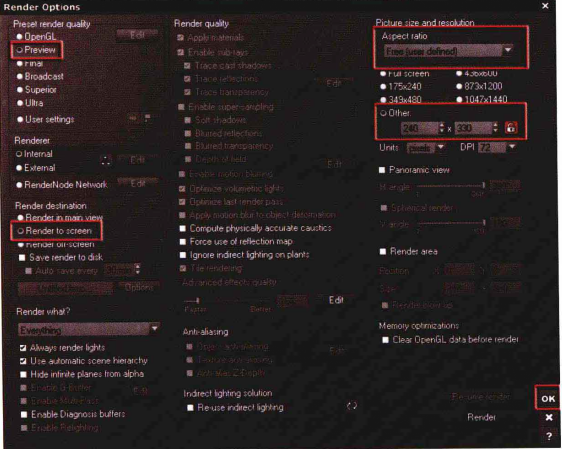
3.创建地形
在右侧的对象工具栏中单击 Terrain[地形]按钮,创建一个标准的山地地形对象,然后使用缩放工具将其放大,并且在顶视图中调整它的位置,如图5.004所示。
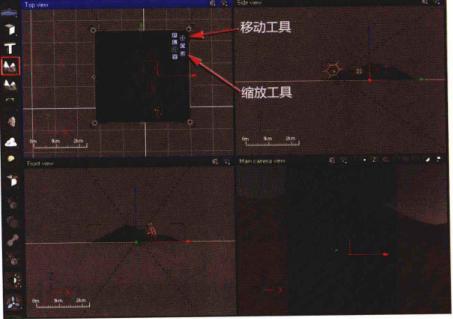
4.编辑地形
在新建的地形对象上双击鼠标,进入Terrain Editor[地形编辑器]中。我们制作的森林场景地面有一些轻微的起伏效果,而目前默认的地貌是山脉形状的,因此在编辑器中单击左侧的 Reset all[重设全部]按钮,将山脉“夷为平地”,如图5.005所示。

热门课程
专业讲师指导 快速摆脱技能困惑相关文章
多种教程 总有一个适合自己专业问题咨询
你担心的问题,火星帮你解答-
透过浅显易懂的文章,为你揭示火星时代教育提供的附近室内设计课程的魅力,助你实现设计梦想。
-
本文以3dmaya模型培训为基础,详细分解了3dmaya模型培训机构的关键组成部分,同时对火星时代教育进行了精心展示。
-
解析游戏化学习的崛起及影响,同时展望火星时代教育的前景。
-
了解UI设计培训的筛选方法和推荐课程,包括经验丰富的讲师、实战项目经验、就业支持等核心要素,并推荐火星时代教育的相关课程。
-
深入探讨原画设计的基础知识与技巧,引导你步入原画设计的世界。
-
通过3DMax建模设计课程,了解其概念、应用和工作流程,借助火星时代教育提升自身技能,创造出更多可能性。

 火星网校
火星网校
















